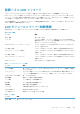Users Guide
コンポーネント LED の色、点滅パターン ステータス
Enclosure(エンクロージャ) 青色 ホストサーバーがエンクロージャを識別している場
合
橙色 オンになっているかリセット、障害状態
無応答 CMC のトラブルシューティング
いずれのインタフェース(ウェブインタフェース、Telnet、SSH、リモート RACADM、シリアルなど)を使用しても CMC にログイ
ンできない場合は、CMC 上の LED の観察、DB-9 シリアルポートを使用したリカバリ情報の取得、または CMC ファームウェアイ
メージのリカバリなどを行うことにより、CMC が機能しているかどうかを確認できます。
メモ: シリアルコンソールを使ってスタンバイ CMC にログインすることはできません。
問題特定のための LED の観察
カードの左側には LED が 2 個あります。
• 左上の LED - 電源状態を示します。点灯していない場合は、次を確認してください。
• 少なくとも 1 台の電源装置に AC 電源がある。
• CMC カードが正しく装着されている。取り出しハンドルを解放、または引いて CMC を取り外し、基板が完全に挿入され、
ラッチが正しく閉じることを確認しながら CMC を再度挿入します。
• 左下の LED - この LED には複数の色があります。CMC がアクティブかつ実行中で、問題がない場合は下部 LED が青色になり
ます。橙色になっている場合は、障害が検出されています。障害は次の 3 つのイベントのいずれかによって発生する可能性が
あります。
• コアの障害。この場合、CMC 基板を交換する必要があります。
• セルフテストの失敗。この場合、CMC 基板を交換する必要があります。
• イメージの破損。この場合、CMC ファームウェアイメージをアップロードして、CMC を回復します。
メモ: 通常の CMC 起動またはリセットは、そのオペレーティングシステムを完全に起動し、ログインできるようになるま
でに 1 分以上かかります。アクティブ CMC では青色の LED が点灯します。冗長の 2 つの CMC 構成の場合は、スタンバ
イ CMC で右上の緑色の LED だけが点灯されます。
DB-9 シリアルポートからのリカバリ情報の入手
下部の LED が橙色の場合、CMC の前面にある DB-9 シリアル ポートからリカバリ情報を取得できます。
リカバリ情報を取得するには、次の手順を実行します。
1. CMC システムとクライアントシステムの間に NULL モデムケーブルを取り付けます。
2. 任意のターミナルエミュレータ(HyperTerminal や Minicom など)を起動します。プロンプトが表示されたら、8 ビット、パリテ
ィ無し、フロー制御無し、ボーレート 115200 の仕様を入力します。
3. <Enter> キーを押します。
リカバリプロンプトが表示されたら、追加情報を使用できます。プロンプトには、CMC スロット番号と障害タイプが示されま
す。
障害の理由と、いくつかのコマンドの構文を表示するには、recover と入力し、<Enter> を押します。
プロンプト例:
recover1[self test] CMC 1 self test failure
recover2[Bad FW images] CMC2 has corrupted images
• プロンプトがセルフテストの失敗を示している場合、CMC にはサービス可能なコンポーネントはありません。CMC が不良
であることから、Dell に返品する必要があります。
• プロンプトが FW イメージ不良 を示している場合は、「ファームウェアイメージのリカバリ」のタスクを完了します。
トラブルシューティングとリカバリ 203